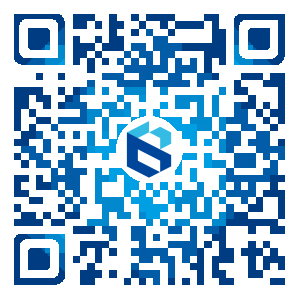当前位置:首页>帮助中心>【新】兵纷招采-投标编制工具2.0下载及操作流程
【新】兵纷招采-投标编制工具2.0下载及操作流程
投标文件制作前,请您查看电脑配置是否符合要求,并下载CA插件和兵纷招采-投标文件编制工具2.0。
一、CA数字证书插件下载安装
二、兵纷招采投标编制工具下载安装
三、投标客户端工具
(1)投标方使用的编制工具可登录“中国兵器电子招标投标交易平台 https://ztb.norincogroup-ebuy.com/zb/index.htm”帮助中心下载。
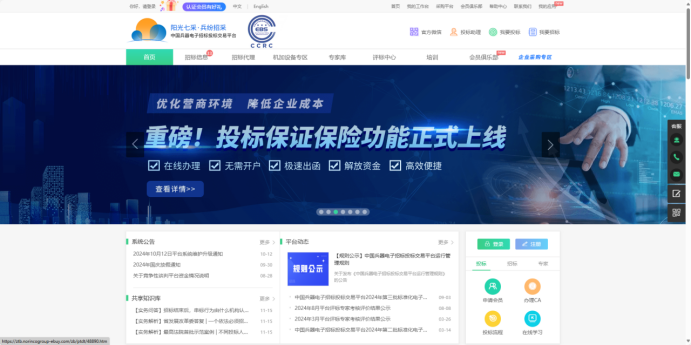
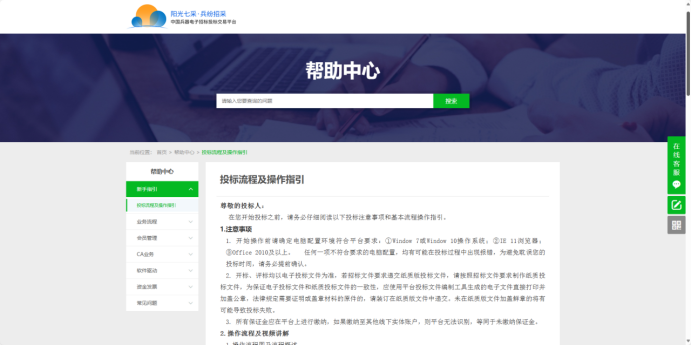
(2)运行本系统时,必须连接Internet,需要对证书进行验证。按照系统提示进行操作即可。
(3)当系统有新版本时,电脑如果已经连接Internet,系统会自动检查到新版本并提示投标人下载安装新的软件系统,请使用人及时下载,并安装新的系统版本。
在编制电子招标文件前,应首先安装【投标客户端】。若之前已经安装过投标客户端,需要先卸载投标客户端。
(1)账号密码登录
安装投标客户端后,进入投标客户端工具,启动程序确认电脑连接到Internet网络,输入正确的用户名、密码以及验证码,登录后即可进入投标客户端;勾选记住密码和自动登录,下次打开客户端可以不输入密码自动登录成功。
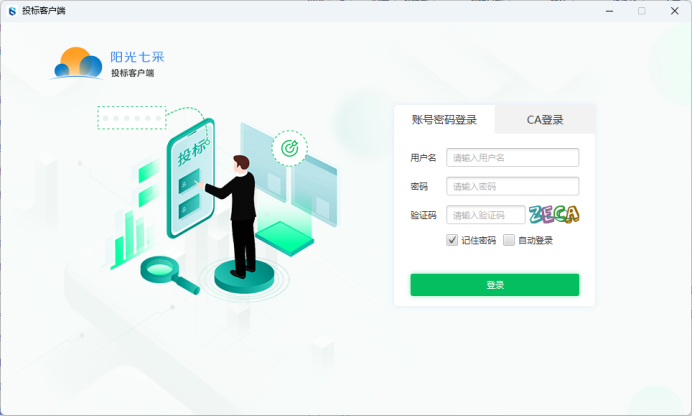
(2)插入CA数字证书登录
在电脑上插入CA机构证书,启动程序确认电脑连接到Internet网络,打开工具后切换到CA登录页面,登录后即可进入投标客户端。
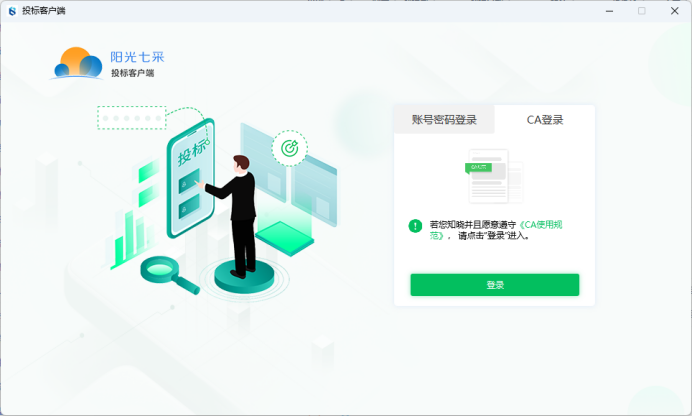
(3)阳光七采App扫码登录
打开阳光七采app后,登录操作员账号扫码登录
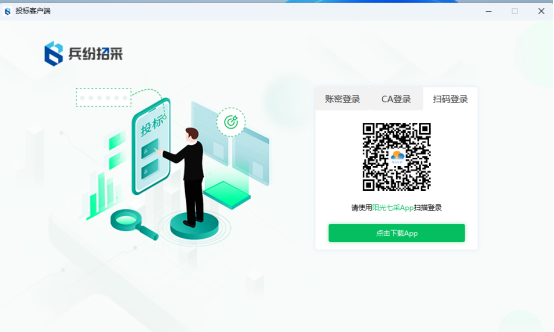
(1)自动获取电子招标文件
启动投标客户端工具进入主页,默认进入【最近项目】列表,可以查看在中国兵器电子招标投标交易平台 (https://bid.norincogroup-ebuy.com/index.do)上报名参与并购买了招标/资格预审文件的标段(包);【最近项目】列表展示所有未终止且递交截止时间未到达的数据。
切换到【所有项目】页签,可以根据查询条件查询出对应的数据。
点击【进入项目】可以进入文件编制页面。

存在澄清文件时,【进入项目】选择“否”可以保留上次编辑记录并使用原招标文件继续制作投标文件,但最终制作的投标文件会影响文件的解密;
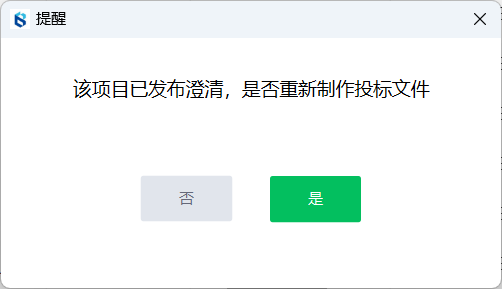
选择“是”会清空上次编辑记录。需要从澄清公告处下载最新的招标文件数据包后手动导入投标客户端。
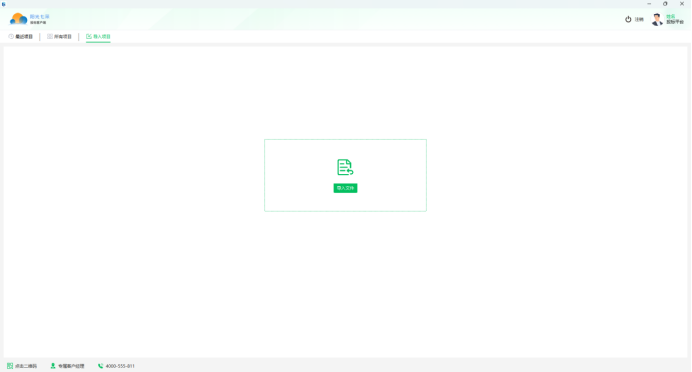
(2)手动导入招标文件
投标人通过导入电子招标文件编制电子投标文件时,首先需要从中国兵器电子招标投标交易平台 (https://bid.norincogroup-ebuy.com/index.do)上下载招标工程的电子招标文件(格式为*.cngc)。
启动投标客户端工具进入主页,切换到【导入项目】页签,点击【导入文件】按钮,选择招标文件(格式为*.cngc)保存的路径及名称,单击【打开】导入,系统打开文件后,会自动进入文件编制页面。
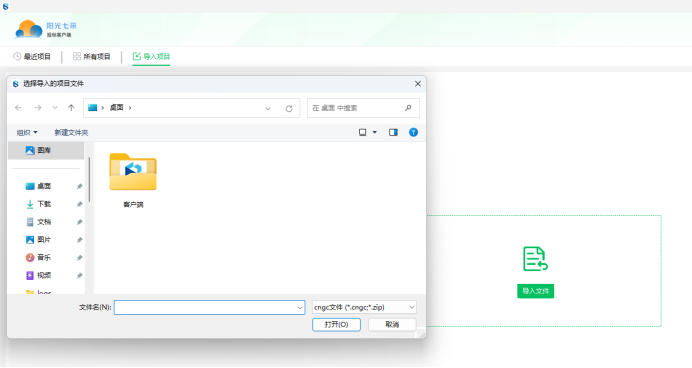
【注意事项】导入项目会覆盖本地上一次编辑保存的内容。
选择【编辑投标文件/资格预审申请文件】页签,在下面的窗口中选择【投标文件/资格预审申请文件】节点。
选中节点后,点击【导出模板】导出招标文件编制时的文件模板。
点击【导入响应文件】【批量导入】打开已经根据招标文件要求编制完成的目录节点Word文件、PDF文件或图片,选择【打开】软件自动转化为PDF格式并支持查看。
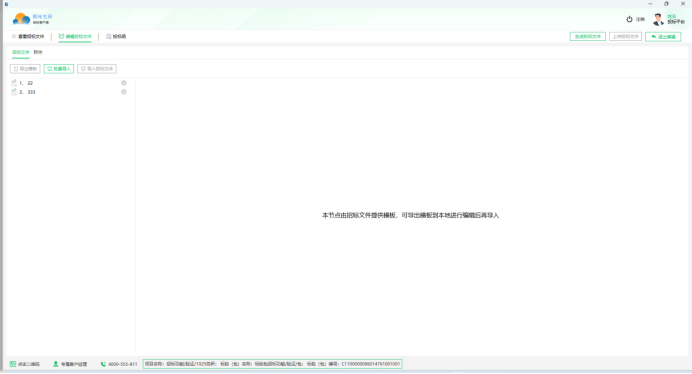
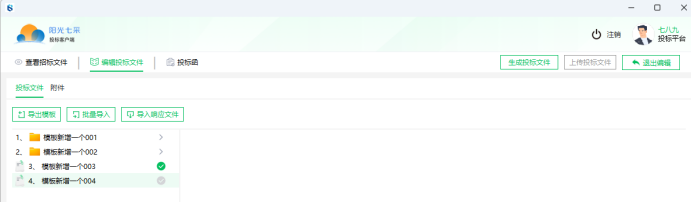
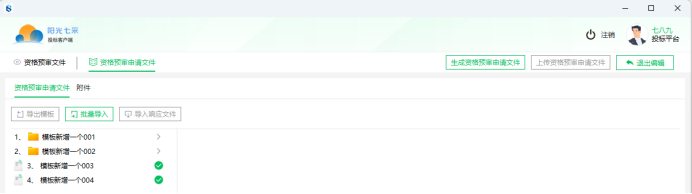
【注意事项】
① 如果需要修改,可以选择文件标题点击【导入响应文件】【批量导入】重新导入。
② 这里的每一个节点内容,需要分别单独导一次word文件内容,也可以使用【批量导入】功能,对每一个节点内容进行一次性导入。
选择【编制投标文件】页签,在下面的窗口中选择【附件】页签直接进入【附件】编辑界面,点击“添加”按钮,选择需要上传的pdf、docx、doc、jpg、jpeg、gif、png、rar、zip等格式文件。
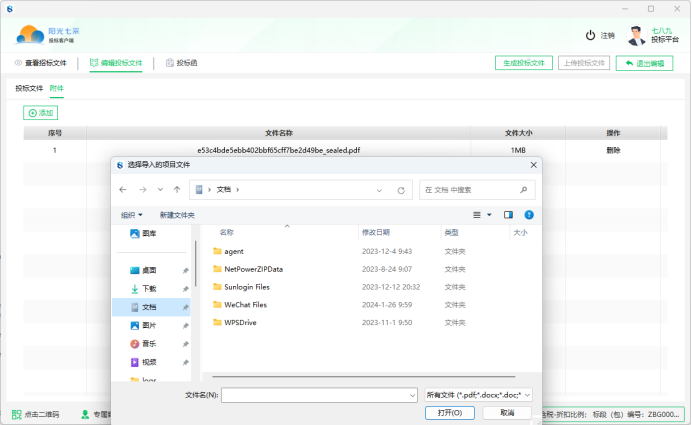
【注意事项】
① 若招标人要求提供excel文件或者图纸文件的,需要在此界面上传,若无要求,不需要上传;
② 附件内容只能上传支持的后缀名分别为:pdf、docx、doc、xlsx、xls、jpg、jpeg、gif、png、rar、zip、txt;
③单个附件最大支持50M,附件总大小不超过100M;
选择【投标函】页签,在下面的窗口中选择【投标一览表】页签直接进入【投标一览表】编辑界面,显示编制系统中根据范本要求默认的投标一览表模板,供应商根据招标文件要求,填写空格相关内容。
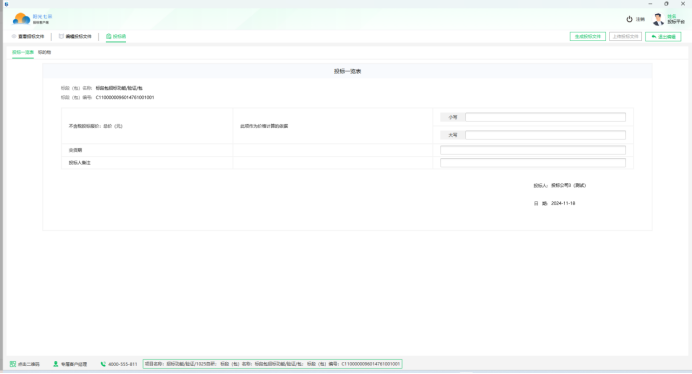
【注意事项】
①投标人在填写报价时,要注意招标人规定的币种及单位;
②编辑资格预审申请文件不会有投标函。
在【投标函】下选择【分项报价表】页签直接进入【分项报价表】编辑界面,显示编制系统中根据范本要求默认的分项报价表模板和招标方添加需要报价的信息,根据要求编辑相应内容。
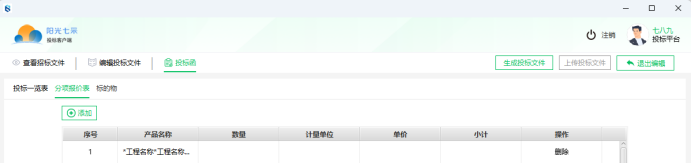
【注意事项】
①制作招标文件时勾选了分项报价表时,编制投标文件才需要填写分项报价表信息。
②分项报价表条数为标的物的数量,可以自行添加或删除。
在【投标函】下选择【标的物】页签直接进入【标的物】编辑界面,显示编制系统中根据范本要求默认的标的物模板和招标方要求需要填写的数据,根据要求编辑相应内容。
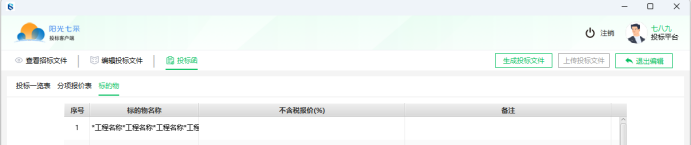
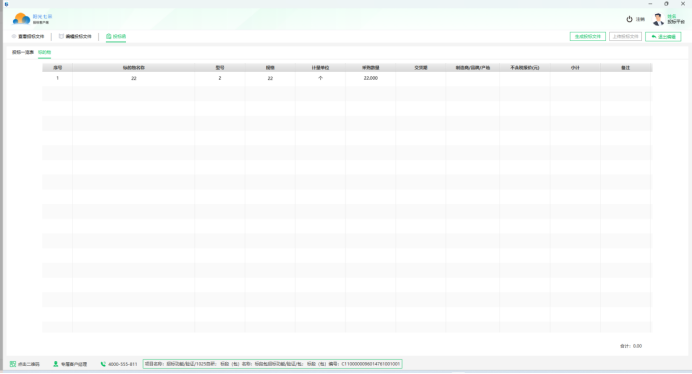
【注意事项】报价方式选择总价方式时,“标的物”里的【报价】总和要等于“投标一览表”里的“投标报价”。
投标文件的编辑过程中,填写的内容自动保存在本地,【退出编辑】返回选择标段(包)列表,下次进入项目时可以查看并编辑上一次保存的内容。
3.2.8.1 保存投标文件
生成电子标书前,确保投标文件已经按照招标文件要求编写完成,然后点击系统中的【生成投标文件】按扭,选择投标文件输出的路径即可。
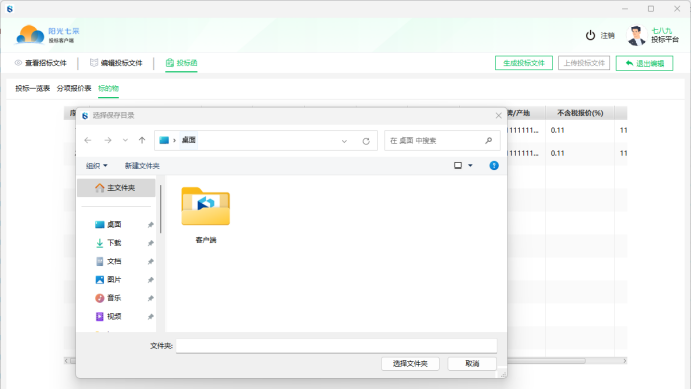
选择文件保存路径后,弹窗选择签章方式,根据不同方式,后续签章交互有所不同。

因为系统要把所有内容转成PDF格式,根据电脑的配置不同,生成时间的长短略有不同,在生成过程不要做其他操作.
若选择实体key签章,则验证电脑插入实体key,输入key密码即可进行签章。
弹出电子签章界面,点击右上角“单页签章” “多页签章” “多页连续签章” “右缝隙签章” “左右缝隙签章”,若选择实体key签章,则会输入密码,点击“登入”,在投标文件需要签章的地方进行电子签章;签章完成之后点击右上角的完成签章。
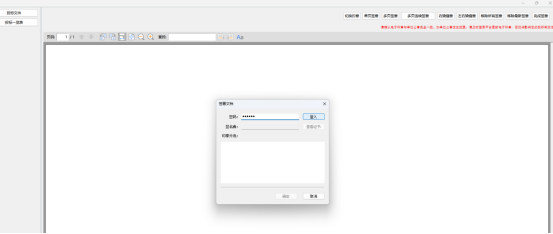
若选择扫码签章,则先选择该操作员下绑定的印章。
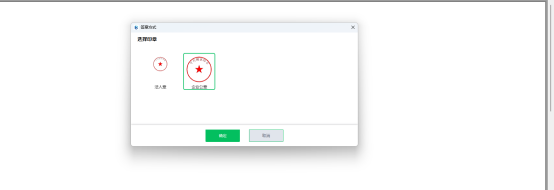
单个电子签章完成操作后,弹出二维码进行扫码。
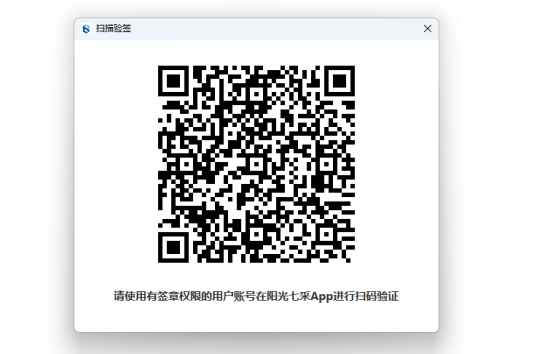
最后点击整个投标文件【完成签章】。
3.2.8.2 电子签名
①实体CA验签
需要插入对应的CA证书,完成签章后系统会校验证书里面的信息,核对后点击【确定】,校验通过后自动进入投标文件加密,加密成功后投标文件生成成功。
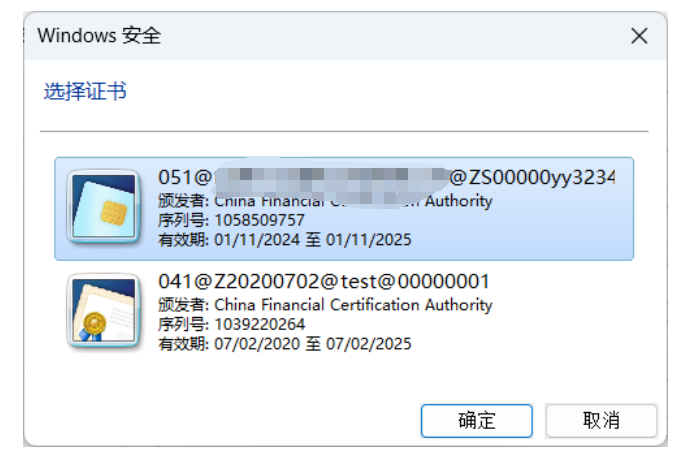
②扫码验签
需要用阳光七采app进行扫码,校验通过后自动进入投标文件加密,加密成功后投标文件生成成功
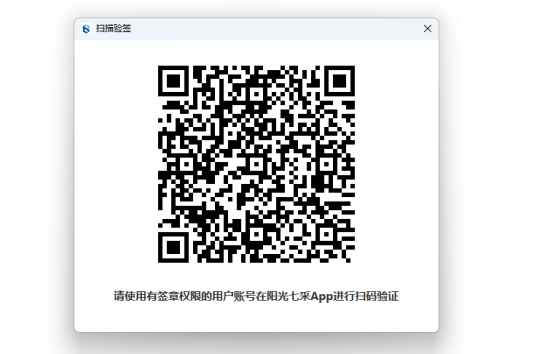
。
3.2.8.3生成投标文件
投标文件生成成功后自动打开储存路径的文件夹,可以查看加密后的投标文件(.pdf)、数据包文件(.norinco)以及投标一览表(.pdf)。
3.2.8.4自动上传
投标文件生成后在弹窗确定或点击右上角的【上传投标文件】,将投标文件自动上传到中国兵器电子招标投标交易平台。
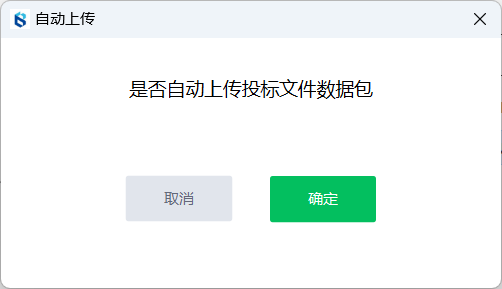
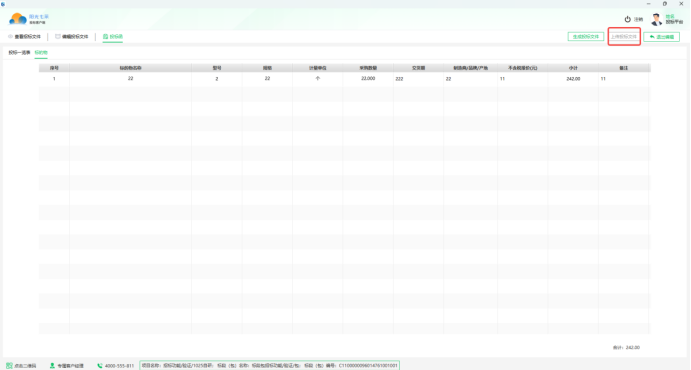
【注意事项】
① 在标书生成过程中,建议不要操作计算机,以免引起数据丢失。
② 若通过客户端直接上传,后续需要登录电子招标投标交易平台再进行递交,才能完成投标文件的全部递交流程,否则视为未递交。
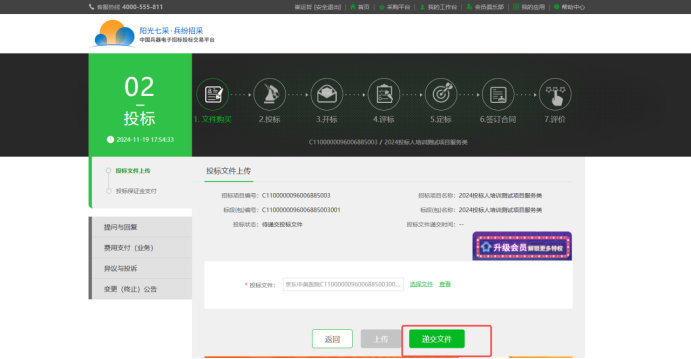
生成投标文件后,系统会自动打开储存投标文件的文件夹,各投标人可检查投标文件内容。若需修改文件内容,可直接通过投标客户端重新进行在线编辑,重新盖章后生成加密投标文件。
【注意事项】
① 查看投标文件过程中如发现某些内容填写有误,应回到系统中修改相应的内容,然后再重新生成。
② 至此我们就完成了投标文件的编制,将生成后的投标文件按招标文件要求进行密封提交即可。
电子投标文件生成后,需要登陆业务系统。
若客户端已经上传投标文件,需要需要登陆业务系统点击【递交文件】进行递交。
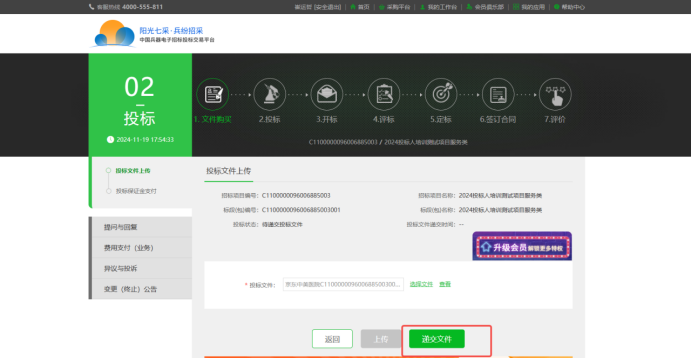
若手动上传,则需要点击【选择文件】,选择加密后的投标文件数据包(.norinco文件),重新上传并递交文件。
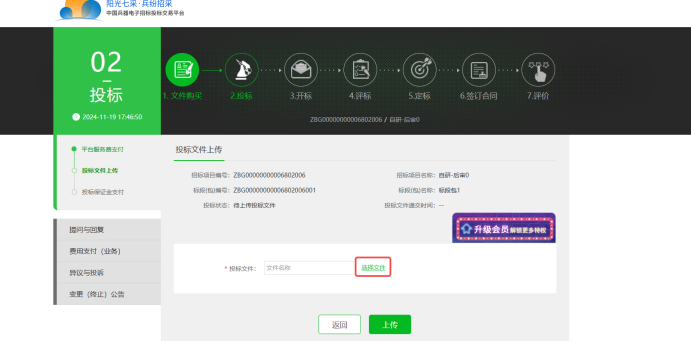
(1)
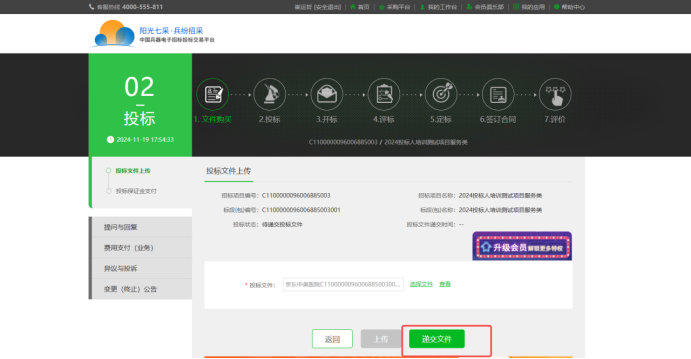
(2)
 京公网安备
京公网安备